Únete al movimiento - Firma el Manifiesto Delay 📑


Cómo bloquear la pornografía en cualquier dispositivo. De forma gratuita.
Internet está lleno de pornografía
Cualquiera que haya pasado algún tiempo buscando algo en Internet sin filtros sabe que el contenido explícito suele estar a solo unos clics accidentales de distancia. Es por esta razón que los adultos preocupados deben tener un conocimiento básico de cómo funciona el sistema de nombres de dominio. Al entender esto, los padres pueden bloquear la mayoría de la pornografía.
Descripción del sistema de nombres de dominio (DNS)
En el Salón de la Fama de Internet, encontramos a Paul Mockapetris, quien expandió Internet más allá de sus orígenes académicos al inventando el sistema de nombres de dominio (DNS) en 1983.
Piense en el DNS como la agenda telefónica digital de Internet. Los seres humanos buscan información escribiendo palabras como «protectyoungeyes.com» (también denominada «nombre de host»), mientras que los ordenadores utilizan direcciones IP (una serie de números) para comunicarse, como 123.45.678. El DNS traduce las palabras en números para que Internet pueda mostrar a los humanos lo que buscan.
Sí, cada vez que escribes palabras en Google, hay un sistema de traducción completo que intenta tomar el lenguaje humano y convertirlo en lenguaje informático y viceversa.
Y en todo el mundo hay servidores DNS que alojan bases de datos de direcciones IP públicas y sus nombres de host asociados, y utilizan esa información para «resolver» o traducir nuestras búsquedas de Google en algo que los ordenadores puedan entender.
Nuestros proveedores favoritos de DNS limpio
Con los conocimientos adquiridos anteriormente, se puede ver que podemos aprovechar la información de un servidor DNS para clasificar y filtrar las direcciones IP, tal vez impidiendo el acceso a categorías de nombres de host inapropiados.
Para las familias con niños, esto a menudo significa querer bloquear el acceso a sitios web clasificados como pornografía, contenido para adultos, violencia, armas y más. Para los adultos que quieren mantenerse alejados del contenido potencialmente adictivo, eso podría significar simplemente bloquear las direcciones IP clasificadas como «pornográficas, contenido sexualizado y para adultos».
Para ello, indicamos manualmente a cada uno de nuestros dispositivos digitales que utilice un servidor DNS que impida el acceso a esas categorías. ¡Y te mostraremos cómo hacerlo si sigues leyendo!
En Protect Young Eyes, hay dos proveedores de servidores DNS «limpios» que recomendamos a nuestras familias:
- CleanBrowsing.org — es una organización creada por un padre genio de la tecnología que vio algunos puntos débiles en OpenDNS que quería resolver para sus propios hijos, como un mayor control sobre las búsquedas de imágenes, los sitios de contenido mixto (Imgur, Reddit), el bloqueo del modo restringido de YouTube, el bloqueo de la búsqueda segura en los motores de búsqueda populares y más.
- Abrir DNS — este es uno de los DNS limpios más populares del mundo, es decir, su conjunto de categorías bloqueadas «Family Shield».
Mi familia utiliza el DNS de nivel familiar de CleanBrowsing (ver más abajo) en el router inalámbrico de nuestra casa, en el Chromebook y en mi iPhone personal.
Las direcciones IP DNS de nivel familiar de CleanBrowsing son:
- 185228168168
- 185228169168
Esta configuración bloquea el acceso a todos los sitios para adultos, pornográficos y explícitos. También bloquea los dominios proxy y VPN que se utilizan para eludir los filtros. Los sitios de contenido mixto (como Reddit e Imgur) también están bloqueados. Google, Bing, Yandex, DuckDuckGo y YouTube están configurados en modo seguro (¡sí!).
Si eres muy nerd y sabes qué es DNSCrypt, puedes leer más sobre CleanBrowsing y DNSCrypt aquí.
Las direcciones IP DNS de nivel adulto de CleanBrowsing son:
- 185228168,10
- 185228169,11
Esta configuración bloquea el acceso a todos los sitios para adultos, pornográficos y explícitos. No bloquea los proxies ni las VPN, ni los sitios de contenido mixto. Se permiten sitios como Reddit. Google y Bing están configurados en modo seguro y YouTube no está restringido.
Las direcciones IP DNS de OpenDNS Family Shield son:
- 20867,222123
- 20867,220123
El servicio bloquea el contenido pornográfico, incluidas las categorías «Pornografía», «Sin gusto» y «Sexualidad», además de los proxies y los anonimizadores (lo que puede hacer que el filtrado sea inútil). También bloquea la suplantación de identidad y algunos programas maliciosos.
Cómo bloquear la pornografía en dispositivos populares usando DNS
Ahora, usemos algunas direcciones IP bien ubicadas para mantener la basura alejada de sus queridos jóvenes (o adolescentes). **Claridad: todo lo que vas a leer a continuación está muy centrado en el navegador. Es decir, si configuras el DNS de CleanBrowsing en tu iPhone o Android, funcionará en Safari, Google, Chrome, Opera, Dolphin o cualquier aplicación de búsqueda de Internet que utilices.
En otras palabras, esta no es la fórmula mágica para Instagram, Snapchat, TikTok u otras aplicaciones. Tendrás que depender de sus propios controles de contenido, que tienen distintos grados de eficacia.
Cómo bloquear la pornografía en tu router inalámbrico.
Demasiadas familias se saltan la importante etapa de controlar su router inalámbrico. ¡No se equivoque! ¡Tú (padre) eres responsable de cada clic digital que se produzca en tu WiFi! Todas las niñeras. Cada pariente. Asegúrate de eliminar las cosas malas incluso antes de que decidan conectar su dispositivo a la red de tu hogar.
Esto es lo que necesitarás para hacerlo:
- Acceso al panel de control del router [aquí hay una lista completa de instrucciones para acceder al panel de control de varias marcas].
- Acceda a alguien con un poco de conocimiento de TI (o a un estudiante de secundaria, ¡quien esté más cerca!).
Una vez que tenga esas dos cosas, ingresará las direcciones IP de DNS limpias que desee arriba. Además, asegúrate de que el panel de control del router esté protegido con contraseña.
**Nota especial para las familias U-verse de AT&T (y para cualquier otra persona que tenga un router de un proveedor de servicios de Internet que no le permita cambiar la configuración de DNS). Desafortunadamente, esos malditos enrutadores de 2 hilos de AT&T y otros NO son configurables. Este excelente artículo de CleanBrowsing explica cómo puedes comprar otro router, como el Gryphon Guardian, y úsalo junto con el router U-Verse.
Cómo bloquear la pornografía en Chromebooks usando DNS.
Los Chromebooks son notoriamente difíciles de controlar. Recientemente, Family Link ha mejorado para que funcione bien en Chromebooks. Sin embargo, Family Link no bloquea la pornografía de manera efectiva.
Pero aquí viene el Family DNS de CleanBrowsing al rescate. Siga estos pasos:
- Inicia sesión en el Chromebook con el perfil de tu hijo.
- Haz clic en el perfil de la esquina inferior derecha.
- Haz clic en el engranaje.
- Haz clic en la flecha situada a la derecha de la conexión de red de tu casa.
- Debería enumerar todas las opciones de WIFI que está seleccionando el Chromebook. De nuevo, haz clic en la flecha a la derecha de la tuya.
- Haz clic en «Red».
- Esto debería abrir algunas opciones, una llamada «Servidores de nombres».
- Haga clic en el botón radial situado junto a «Servidores de nombres personalizados».
- Haga clic en la línea que aparece debajo y escriba esto: 185.228.168.168 (en la primera línea) y 185.228.169.168 (en la segunda línea). Estas son las direcciones del servidor DNS de CleanBrowsing. Si prefieres OpenDNS, escribe 208.67.222.123 y 208.67.220.123.
- Luego, haz clic en la flecha hacia atrás en la parte superior, junto a tu nombre de WIFI.
- Luego, seleccione «X» para salir de la configuración en la esquina superior derecha del cuadro azul. [Haz clic para ver nuestra popular guía de control parental para Chromebook]
En resumen para Chromebooks: CleanBrowsing (gratis para bloquear pornografía) + Vínculo familiar + Ladrar (14 USD al mes para la supervisión del correo electrónico) o Mobicip (39,99 €/año para cubrir muchos tipos diferentes de dispositivos) = una protección realmente excelente para los niños.
¡Lea nuestra guía completa de controles parentales para Chromebooks hoy mismo!
Cómo bloquear la pornografía en iPhones, iPods y iPads mediante DNS.
Los dispositivos Apple ya vienen con un filtrado de contenido realmente sólido Tiempo frente a la pantalla.
Sin embargo, si sigues las instrucciones que aparecen a continuación, obtendrás más cobertura de bloqueo de pornografía en todo el dispositivo que solo con Screen Time.
Sigue estos pasos para configurar el DNS de CleanBrowsing en tu dispositivo iOS:
- Pulsa la aplicación Ajustes.
- Pulsa Wi-Fi.
- En la red Wi-Fi que utilices con más frecuencia, toca la «i» azul en el círculo azul.
- Desplázate un poco hacia abajo hasta que veas «Configurar DNS».
- Toca «Manual» (en lugar de «Automático»).
- Elimine todo lo que esté en «Servidores DNS» y «Buscar dominios» pulsando la resta blanca en el círculo rojo.
- Toque «Agregar servidor» en «Servidores DNS» y escriba 185.228.168.168 y, a continuación, toque «Agregar servidor» nuevamente y escriba 185.228.169.168; estos son los servidores de CleanBrowsing. Si prefieres OpenDNS, escribe 208.67.222.123 y 208.67.220.123.
- ** ¡Importante! ** Asegúrate de tocar «Guardar» en la esquina superior derecha.
- Luego, puedes retroceder con la flecha hacia afuera.
Deberás repetir este procedimiento para cada una de las redes WiFi principales que utilice el dispositivo.
Pero, ¿qué pasa cuando el teléfono usa datos y NO WiFi? ¡Sigue leyendo!
Algunos pasos adicionales para mantener limpio un dispositivo iOS:
- ¡CleanBrowsing ahora tiene su propia aplicación para iOS, que puede bloquear su configuración de WiFi o datos! Utiliza una VPN (lee más sobre las VPN si no estás seguro) y se puede descargar de la App Store de forma gratuita
Mantén la App Store desactivada. ¿Por qué? Porque a los niños les encanta descargar VPN y evadir todos los controles parentales.
- Publicación relacionada: Cómo desactivar la App Store
- Publicación relacionada: ¿Qué es una VPN?
Incluya ciertos sitios en la lista negra, incluso con CleanBrowsing activado. CleanBrowing tiene algunos puntos débiles. Puedes añadirlos a la lista de opciones «No permitir» de Screen Time (Configuración -> Tiempo de pantalla -> Restricciones de contenido y privacidad -> Restricciones de contenido -> Restricciones de contenido -> introduce una contraseña si tienes una configurada -> Contenido web -> Limitar sitios web para adultos -> No permitir nunca):
- Twitter.com
- Tumblr.com (CleanBrowsing bloquea muchos dominios pornográficos de Tumblr, pero hay demasiados para que alguien los bloquee por completo)
- Instagram.com
- Flickr.com
En resumen para iOS: Screen Time (gratis) + CleanBrowsing (gratis para bloquear pornografía) + Bark (14 dólares al mes para redes sociales e iMessages) = increíble protección de Apple para niños.
Cómo bloquear la pornografía en dispositivos Android (tabletas, teléfonos)
CleanBrowsing lo hace muy fácil porque tienen una aplicación para Android, ¡que bloqueará su dirección IP con una contraseña!
Ahora lo puedes encontrar en el Google Play Store.
Algunos pasos adicionales para mantener limpio un dispositivo Android:
¡Configure la configuración de DNS para WiFi y datos! Al igual que en iOS anterior, puedes usar la aplicación DNS Changer, que puedes encontrar en Google Play Store. En la aplicación, puedes añadir los números de dirección IP de CleanBrowsing u OpenDNS que aparecen arriba y establecer un PIN para la aplicación para que la configuración de DNS limpia permanezca bloqueada.
Google Play Store: ¡manténgalo apagado! Habilitar Family Link de Google para niños y adolescentes puede darte el control sobre las aplicaciones que descargan para que no puedan descargar una VPN para eludir tus controles de DNS.
Incluya ciertos sitios en la lista negra, incluso con CleanBrowsing activado. Todas las configuraciones de DNS limpias tienen sus puntos débiles. Family Link permite a los padres «bloquear» sitios (lo mismo que una lista negra). Algunos puntos débiles de CleanBrowsing incluyen:
- AOL.com (la búsqueda de imágenes tiene agujeros)
- Twitter.com
- Tumblr.com (CleanBrowsing bloquea muchos dominios pornográficos de Tumblr, pero hay demasiados para que alguien los bloquee por completo)
- Instagram.com
- Flickr.com
En resumen para Android: CleanBrowsing (GRATIS) + Bark (14 dólares al mes para redes sociales e iMessages) + Vínculo familiar (GRATIS) = increíble protección de Android para niños.
Pssst: si perteneces a la familia de Android y estás buscando una guía completa para proteger un dispositivo Android y no solo bloquear la pornografía, hemos escrito una guía completa ¡que quizás quieras ver!
Cómo bloquear la pornografía en una computadora con Windows.
CleanBrowsing ofrece instrucciones increíbles para usar la línea de comandos para bloquear el DNS, ya sea que elijas usar el suyo o OpenDNS (u otro de tu elección).
Artículo relacionado con CleanBrowsing: Cómo configurar un DNS limpio en una computadora con Windows
Cómo bloquear la pornografía en una computadora Mac.
CleanBrowsing tiene excelentes instrucciones para configurar su servicio en un MacBook.
Artículo relacionado con CleanBrowsing: Cómo configurar un DNS limpio en una computadora Mac
Una vez que hayas seguido esos pasos, sigue estas capturas de pantalla para bloquear los cambios en el Mac:
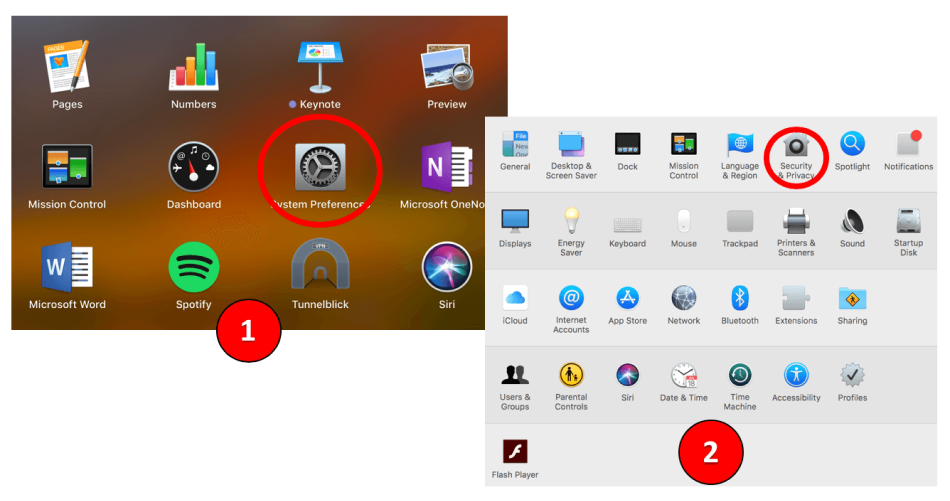
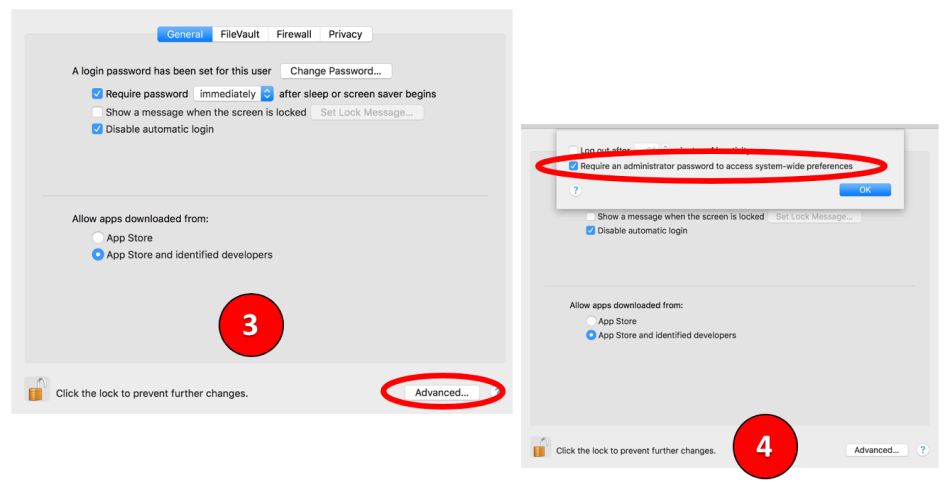
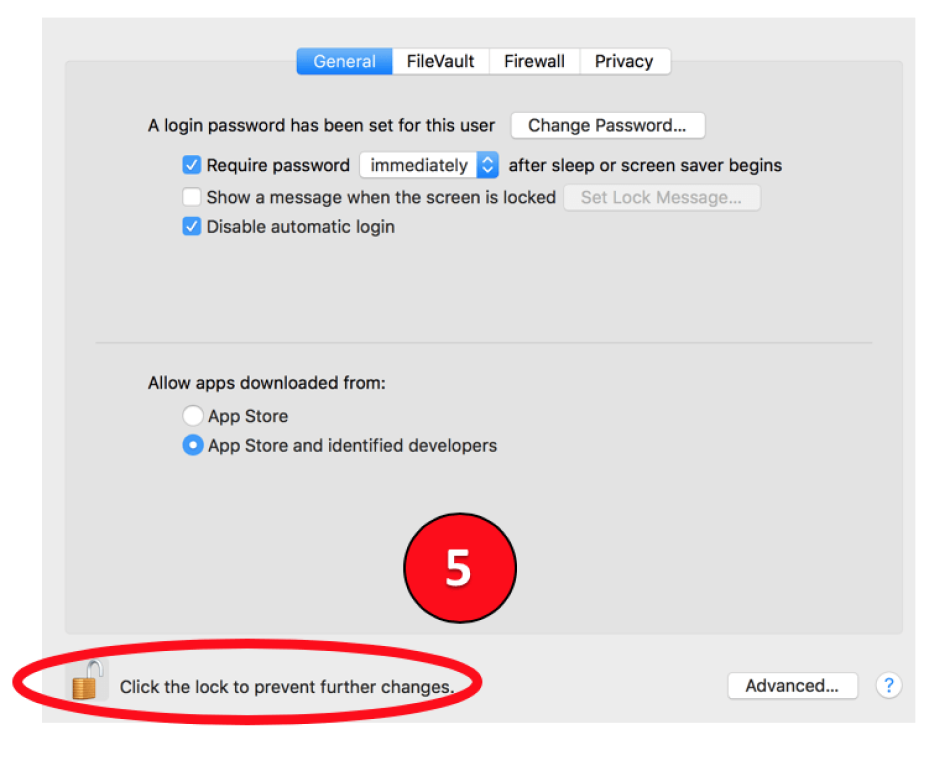
Cómo bloquear la pornografía en un Kindle Fire HD.
El sitio web de CleanBrowsing tiene maravillosas capturas de pantalla que puedes seguir -> simplemente sigue este enlace.
=> Usa CleanBrowsing con Kindle Fire HD
Cómo bloquear la pornografía en un teléfono con Windows.
Es broma. Nadie tiene un Windows phone 🙂
Cómo bloquear la pornografía en sistemas de juegos y televisores inteligentes.
Hay demasiadas marcas de sistemas de juegos y televisores inteligentes como para nombrarlas todas. Estas son tres claves para cada uno de ellos: (1) controlar el router con un DNS limpio (2) activar todos los controles parentales que puedas (explicamos muchos de ellos en nuestra sección de dispositivos) y (3) configurar también el DNS limpio de CleanBrowsing en esos dispositivos. A continuación, enumeramos algunos, ¡y puedes buscar en Google los demás!
Configurar el DNS manual en Nintendo Switch
Configuración manual del DNS en PlayStation 4
Configurar el DNS manual en Xbox One
Para los televisores inteligentes, simplemente busca en Google «configurar el DNS manual en [insertar el nombre de la marca]» y sigue las instrucciones.
Pero... no te limites a bloquear la pornografía. Por favor, habla también abiertamente sobre la pornografía.
Bloquear la pornografía es genial, pero bloquear por sí solo no prepara al niño para saber qué hacer cuando ve pornografía por primera vez. Así es, ¡no SI, sino CUÁNDO! Hemos escrito extensamente, para varias organizaciones, sobre la importancia de su voz y hemos hablado abierta y honestamente sobre todas las cosas incómodas de las que nadie ha hablado con usted.
Publicación relacionada: Cómo hablar con un niño de 5 años sobre la pornografía
Este es un podcast reciente que hicimos con Equipado y eficaz acerca de hablar abiertamente con los niños sobre las redes sociales, la pornografía y otros comportamientos digitales.
Así que, ¡ahí lo tienes! ¡Regrese y vuelva a leer las declaraciones «resumidas» anteriores y proteja a sus hijos!
P.S.
Tanto OpenDNS como CleanBrowsing también tienen una opción de pago mensual. La versión de pago de OpenDNS es realmente limitada. Por otro lado, CleanBrowsing ofrece un útil panel de control para padres, una lista de los sitios visitados y mucho más por solo 2,99 dólares al mes (con descuento para los lectores de PYE).

¿Qué pasa si tengo más preguntas? ¿Cómo puedo mantenerme al día?
¡Dos acciones que puedes tomar!
- Suscríbase a nuestro boletín de tendencias tecnológicas, el Descargar PYE. Aproximadamente cada 3 semanas, compartiremos las novedades, lo que está haciendo el equipo de PYE y un mensaje de Chris.
- ¡Haga sus preguntas en nuestra comunidad privada de padres llamada The Table! No es otro grupo de Facebook. Sin anuncios, sin algoritmos, sin asteriscos. ¡Solo conversaciones honestas y críticas y aprendizaje profundo! Para padres que quieren «ir despacio» juntos. ¡Conviértase en miembro hoy mismo!

Una carta de nuestro CEO
Lea sobre el compromiso de nuestro equipo de proporcionar a todos los usuarios de nuestra plataforma global la tecnología que puede ayudarlos a avanzar.
Presentado en Childhood 2.0
Es un honor unirme a Bark y a otros increíbles defensores en esta película.
Presentador del Foro Económico Mundial
Se unió a una coalición de expertos mundiales para presentar sobre los daños de las redes sociales.
Testificó ante el Congreso
Compartimos nuestra investigación y experiencia con el Comité Judicial del Senado de los Estados Unidos.

















